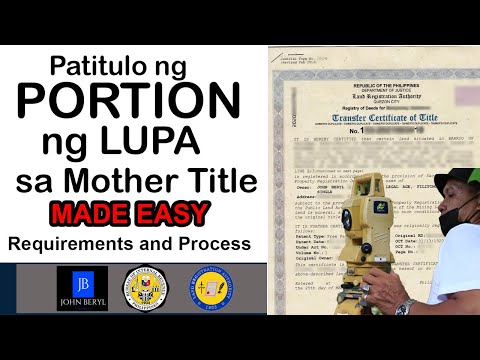Pagod ka na bang makakuha ng mga hindi ginustong e-mail mula sa ilang mga taong kakilala mo? Ang mga server ng e-mail ay sinasala lamang ang mga mensahe bilang spam kapag nakita ito o mula ito sa isang kahina-hinalang nagpadala, ngunit para sa mga ordinaryong mensahe mula sa mga normal na nagpadala, pupunta pa rin ito sa iyong inbox kahit na hindi mo nais. Kung gumagamit ka ng isang Gmail account, hindi mo eksaktong mai-block ang mga e-mail address, ngunit maaari kang magtakda ng isang filter upang mailipat nang diretso ang mga mensahe sa trash folder.
Mga hakbang
Bahagi 1 ng 2: Pag-log In Sa Iyong Gmail

Hakbang 1. Mag-navigate sa Gmail
Buksan ang iyong web browser at pumunta sa mail.google.com.

Hakbang 2. Mag-log in sa iyong account
Ipasok ang iyong username / email at password.
Kung wala kang isang Gmail account kakailanganin mong lumikha ng isa. Sundin ang mga tagubilin upang magawa ito
Bahagi 2 ng 2: Pag-block ng isang Email

Hakbang 1. Gamitin ang search bar
Sa loob ng iyong Gmail, mayroong isang search bar sa tuktok ng pahina na maaari mong gamitin upang maghanap sa iyong e-mail account. Mag-click sa pababang arrow sa kanang bahagi ng search bar na ito, at isang window upang tukuyin ang iyong paghahanap ay bababa.

Hakbang 2. I-type ang address na nais mong harangan sa patlang na "Mula"
Magagawa mo ito sa pamamagitan lamang ng pag-type ng e-mail address. Maaapektuhan nito ang lahat ng mga mensahe mula sa address na ito, anuman ang nilalaman ng mensahe. Kung nais mong maging mas tiyak, maaari mo ring itakda ang iba pang mga patlang:
- Upang-Salain ang isang e-mail na may isang partikular na tatanggap.
- Paksa-Magpasok ng anumang mga salita na maaaring isama sa linya ng paksa ng mail.
- Mayroon bang mga salitang-Kung ang mail ay may anumang mga salita sa katawan nito na idineklara dito, ito ay makakasala.
- Walang-Kung ang katawan ng mail ay walang mga salitang idineklara dito, ito ay makakasala.
- Walang mga attachment-E-mail na walang mga file na ito ay masasala.
- Huwag magsama ng mga chat / thread ng chat o talon na iyong sinagot.
- Laki-Kung ang laki ng isang mensahe ay nahuhulog sa ilalim ng hanay na itinakda dito, masala ito.
- Itakda ang Petsa ng saklaw ng oras na masala ang mga mensahe.

Hakbang 3. Mag-click sa "Lumikha ng filter gamit ang paghahanap na ito" pagkatapos mong maitakda ang mga patlang
Ang opsyong ito ay matatagpuan sa kanang sulok sa ibaba ng window ng filter ng paghahanap.

Hakbang 4. Piliin ang kaukulang aksyon para sa filter
Kung nais mong harangan ito, piliin ang "Tanggalin Ito."